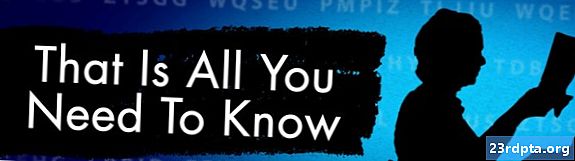콘텐츠
- Google Home 팁 및 유용한 정보
- 휴대 전화 찾기
- 당신이 물건을 떠난 곳을 기억하십시오
- 스마트 홈 공유
- 음성으로 가족을 배우십시오
- 단어 정의 얻기
- 게임을하다
- 빠른 문구 / 바로 가기
- Chromecast 관리
- Chromecast 도움말 및 유용한 정보
- 로컬 컨텐츠도 스트리밍
- TV 리모컨 사용
- 게임, 모션 제어 게임
- 휴가 사진을 과시하십시오
- 게스트 모드 사용
- 더 많은 Google Home 범위

> Google 어시스턴트 란 무엇이며 어떤 제품을 사용합니까?
Google Home 팁 및 유용한 정보
휴대 전화 찾기
이전에 IFTTT 애드온에 의존 한 Google은 최근 최신 가정용 소프트웨어 업데이트로 휴대 전화를 찾기 위해 기본 호환성을 도입했습니다. Google Home 도움말 중 하나를 사용하면 휴대 전화를 방석이나 다른 방에두면 소리가 나지 않더라도 벨소리가 울릴 수 있습니다.
이 기능이 제대로 작동하려면 휴대 전화와 홈 허브 모두에서 동일한 Google 계정에 있어야합니다. 휴대 전화가 모바일 네트워크 또는 Wi-Fi에 연결된 경우 Google에서 전화를 걸 수 있어야합니다. 필수는 아니지만 위치 설정을 사용하면 Google의 내 휴대 전화 찾기의 일부로 잠금 및 지우기 기능이 지원됩니다. android.com/find에서 모든 보이는 장치를 볼 수도 있습니다.
당신이 물건을 떠난 곳을 기억하십시오
휴대 전화를 찾는 것 외에도 Google Home 기능 중 하나는 여권이나 집 열쇠와 같이 집 주변에 점이 찍혀있는 중요하지만 쉽게 잊어 버린 모든 항목을 편리하게 상기시켜줍니다. 예를 들어 '좋아요, 구글, 여권은 서류함에 있습니다.'란에 무언가를 말하면 나중에 "여보세요, 구글, 여권은 어디에 있습니까?"
스마트 홈 공유
손님과 Wi-Fi 암호를 교환하는 것이 가장 번거로운 일이며, 스마트 홈에서 친구를 설정하는 것은 더욱 힘든 일입니다. 특히 그들이 당신을 위해 새 노래를 캐스팅하고 싶다면 체크 아웃하십시오. Google Home 기능 중 하나 인 '게스트 모드'를 사용하면이 프로세스가 더 간단 해집니다.
설정에서이 Google Home 기능을 사용하면 홈 앱을 사용하는 다른 사람들이 손님의 스마트 폰에 4 자리 PIN을들을 수 없어 집 기기에 빠르게 연결할 수 있습니다. 단순한.

음성으로 가족을 배우십시오
캘린더 관리 또는 직장 이동 경로에 대한 교통 정보 제공과 같은 Google Home의 가장 유용한 기능은 고유 한 Google 계정과 연결되어 있습니다. 다행히도 Google Home에 여러 계정을 추가하여 보조자가 음성으로 개별 가족 구성원의 명령을 인식 할 수 있습니다. 이렇게하면 각 가족 구성원이 자신의 캘린더에 새 항목을 추가하거나 아침에 맞춤형 뉴스 보고서를받을 수 있습니다.
다음 읽기 : Google 뉴스 앱 실습 : 종합적인 뉴스 애그리 게이터
Google이주의를 기울이고 있는지 테스트하고 싶습니까? “내가 누구지?”또는“내 이름이 뭐에요?”라고 물어 보면 가정 보조원이 모든 사람을 구별 할 수 있기를 바랍니다.
단어 정의 얻기
책이나 기사를 읽는 동안 단어 나 문구를 숙고하기 위해 잠시 멈춘 적이 있습니까? Google 홈 기능 중 하나도 도움이 될 수 있습니다. “ 'pontificate'이 무슨 뜻입니까? '라고 물어 보면 내가 무엇을 받고 있는지 알 수 있습니다.
어휘를 더 확장하려는 경우 Google에서 오늘의 단어로 도움을 줄 수 있습니다.
게임을하다
지루한? Google 홈 팁 중 하나는 다양한 게임 덕분에 몇 분 안에 해결해야 할 일을 제공 할 수 있습니다. 20 질문은 고전적인 추측 게임이며 타사 앱 통합을 통해“좋아요, Google, Akinator와 이야기하겠습니다.”로 갈 수 있습니다. 유명인을 생각하고 Akinator의 질문에 예 또는 아니오로 대답하고 몇 분 안에 당신이 누구를 생각했는지 추측합니다.
Google Home에는 빠르게 진행되는 퀴즈에서 지리 퀴즈 또는 엄선 된 Dad 농담에 이르기까지 다양한 음성 활성화 게임 및 엔터테인먼트가 있습니다. 모두 보려면 Google Home 앱의 게임 및 재미 섹션을 탐색하십시오.

빠른 문구 / 바로 가기
일부 Google Home 기능에는 가장 일반적으로 사용되는 문구 중 일부에 대한 편리한 바로 가기가 포함되어 있습니다. 퇴근 후 휴식을 취할 때 좋아하는 라디오 방송국이나 재생 목록을 요구하는 것에 지친다면 간단히 "Okay, Google, chill"바로 가기를 설정하여 처리 할 수 있습니다. 이러한 완전히 사용자 정의 가능한 옵션은 설정> 추가 설정> 바로 가기 홈 앱에서
Google은 최근이 빠른 구문 목록을 확장하여 단일 구문으로 여러 정보를 트리거했습니다. 예를 들어,“좋은 아침”이라고 말하면 날씨, 일할 교통량 및 뉴스 헤드 라인이 제공됩니다. 가까운 시일 내에 가정 조명 또는 온도 조절기와 같은 다른 장치와의 통합도 예상되므로 사용자는보다 복잡한 루틴을 설정할 수 있습니다.
오, "좋아요, 구글"이라고 말할 필요가 없다는 것을 알고 계셨습니까? 캐주얼 한 "Hey, Google"도 트릭을 수행합니다. 시도 할 수있는 다른 Google 홈 팁
Chromecast 관리
단일 Google Home 허브 이상으로 스마트 홈을 확장하면 다양한 가능성이 열립니다. 고려해야 할 첫 번째 추가 기능은 Chromecast이며 TV에서 인터넷을 통해 거의 모든 것을 스트리밍 할 수 있습니다.
다음 읽기: Chromecast에서 Google Home을 사용하는 방법은 무엇입니까?
음성 명령 만 사용하면 YouTube 또는 Netflix 스트리밍 서비스에서 선택한 비디오를 시작할 수 있습니다. Spotify, Google Play 뮤직, TuneIn 및 기타 음악 사이트에도 동일하게 적용됩니다. 레시피 동영상 가이드와 같이 덜 구체적인 내용을 검색 할 수도 있으며 Google은 비디오 결과를 Chromecast로 바로 전송합니다. Google Home은 또한 음성을 통한 일시 중지, 건너 뛰기 및 볼륨 컨트롤을 지원하므로 휴대 전화 나 리모컨에 연결할 필요가 없습니다.
Chromecast 도움말 및 유용한 정보
로컬 컨텐츠도 스트리밍
Google의 Chromecast는 인터넷 스트리밍에 관한 것이므로 로컬 콘텐츠를 TV로 전송하는 것은 약간의 생각으로 남아 있습니다. Chrome을 사용하여 PC 데스크톱이나 휴대 전화의 전송 화면 / 오디오 옵션을 스트리밍하는 것은 이상적인 해결 방법이 아니지만 다행히 Plex, AllCast 및 LocalCast와 같은 Android 앱은 TV로 직접 전송되도록 홈 미디어 컬렉션을 구성 할 수 있습니다.
다음 읽기 : Google 검색을 올바르게 사용하는 데 도움이되는 유용한 팁!
Plex 사용자 인 경우 PC 또는 비디오 라이브러리를 보관하는 모든 곳에 Plex Media Server를 설치하면 휴대 전화를 사용하여 라이브러리를 전송할 수 있습니다. AllCast 및 LocalCast는 휴대폰의 미디어, DLNA / UPnP 미디어 서버 및 클라우드 스토리지 플랫폼 DropBox 및 Drive에 저장된 파일에 대해서도 유사한 기능을 제공합니다. YouTube 및 기타 비디오 앱으로 제한 할 필요는 없습니다.

TV 리모컨 사용
휴대 전화에서 전송 한 콘텐츠를 재생, 일시 중지 및 조정하는 것은 매우 편리하지만 휴대 전화를 충전해야하거나 다른 방에 있어도 항상 최상의 솔루션은 아닙니다. 다행히 Chromecast는 일시 정지 / 재생 등을위한 일반 TV 리모컨을 지원합니다. HDMI-CEC (Consumer Electronics Control)와 호환되는 TV가 필요하며 TV 설정에서 Routing Control Pass Through가 켜져 있어야합니다.
HDMI-CEC 라우팅 제어를 사용하면 추가로 콘텐츠를 재생하자마자 TV가 Chromecast 입력으로 전환됩니다. 따라서 더 이상 HDMI 입력 채널을 스크롤하지 않아도됩니다.
일부 TV 제조업체는 다른 이름으로 HDMI-CEC를 호출합니다. 다음은 가장 유명한 브랜드 중 일부에 대한 빠른 목록입니다. Samsung은 Anynet +라고 부릅니다. Sharp는 그것을 Aquos Link라고 부릅니다. Phillips는이를 EasyLink라고합니다. LG는이를 SimpLink라고합니다. 소니는 BRAVIA Link라고 부릅니다.
게임, 모션 제어 게임
음악과 동영상을 Chromecast로 스트리밍 할 필요가 없으며 게임도 완벽하게 실행할 수 있습니다. 실제로 Chromecast 전용으로 설계된 게임이 Play 스토어에서 다운로드 할 수 있으므로 Android 디스플레이를 큰 화면으로 전송하는 경우가 아닙니다. 여기에서 지원되는 다른 파트너 목록을 볼 수 있습니다.
좀 더 실험적인 것을 원한다면 휴대 전화의 모션 컨트롤을 통해 재생되는 Super Sync Sports를 사용해보십시오. Chrome에 게임을 추가하고 노트북에서 TV로 웹 페이지를 전송하고 최대 4 명의 플레이어와 함께 큰 화면에서 게임을 시작하십시오.

휴가 사진을 과시하십시오
Chromecast는 좋아하는 프로그램을 전송하지 않을 때 이미 멋진 배경 화면을 표시하지만 큰 화면에 표시되는 이미지와 정보를 자유롭게 맞춤 설정할 수 있습니다. 홈 앱으로 이동 한 다음 Chromecast의 배경 설정으로 이동하면 Google 포토, Facebook 및 Flickr를 비롯한 다양한 소스에서 이미지를 선택할 수 있습니다.
Google Home과 함께 사용하면 특정 위치, 월 또는 사람의 사진을 TV에 바로 표시하도록 요청할 수도 있습니다. Google 포토 사용자 인 경우 서비스의 지능 알고리즘 덕분에 이미지가 다양한 카테고리로 자동 정렬됩니다. 이것은 최신 휴가 스냅을 과시하는 편리한 방법입니다.
게스트 모드 사용
Google Home과 마찬가지로 Wi-Fi 코드를 엉망으로 만들지 않아도 게스트가 Chromecast에 콘텐츠를 전송할 수 있습니다. 홈 앱과 Chromecast 설정으로 이동하십시오. 여기에서 손님의 위치 설정과 오디오 페어링을 사용하여 기기에서 25 피트 이내에있는 경우 신속하게 연결하는 손님 모드를 사용할 수 있습니다.
더 많은 Google Home 범위
나만의 Google Home 또는 Chromecast 도움말이 있거나 Google Home 기능이 누락 되었습니까? 아래 의견에 우리에게 한 줄을 적으십시오.
- 최고의 스마트 스피커 – 어떤 옵션이 있습니까?
- Google 홈 서비스 – 완전한 안내서
- 최고의 Google Home 앱